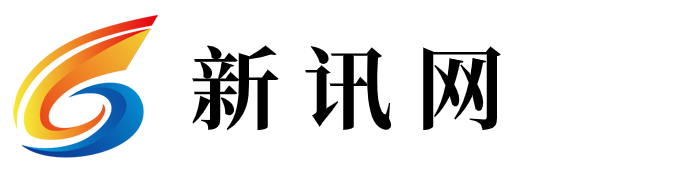win10无线网络连接不见了怎么回事(win10无线网络连接不见了)
导读 大家好,小乐来为大家解答以下的问题,win10无线网络连接不见了怎么回事,win10无线网络连接不见了很多人还不知道,现在让我们一起来看看吧...

大家好,小乐来为大家解答以下的问题,win10无线网络连接不见了怎么回事,win10无线网络连接不见了很多人还不知道,现在让我们一起来看看吧!
1、首先在Win10笔记本无线图标上右键,在弹出的右键菜单中,点击进入“打开网络和共享中心”,
2、打开网络共享中心后,再点击左侧的“更改适配器设置”,之后会进入网络连接设置界面,然后找到“WLAN无线网络”,然后在其图标上鼠标右键,在弹出的菜单中,点击“诊断”。
3、等待Windows网络诊断完成,之后就会看到诊断结果提示“此计算机上没有运行Windows无线服务”。这里点击“尝试以管理员身份进行这些修复”操作。
4、如果不出意外,成功启动Windows无线服务后,无线图标上的红叉就会消失,此时点击无线网络图标,就可以成功搜索与连接Wifi无线网络了。
本文到此结束,希望对你有所帮助。
免责声明:本文由用户上传,如有侵权请联系删除!